ALINTIDIR.
Photoshop dersimizde fotoğraf üzerinde makyaj çalışması yapacağız çalışmamız sonunda elde edeceğimiz görünümün ne kadar fark ettiğini izleyeceğiz çalışmamıza başlayalım uygulama yapacağımız resmi açalım.

1-İlk olarak kaşları biraz değiştirelim Lasso Tool aracı ile kaşı seçelim

2-Seçimi oluşturduk seçili kaşı layer yapalım layer via copy Edit>Transform>Wrap aracı ile kaşımızı şekillendirelim

3-Normal kaşın kalan kısımlarını background layer üzerinden temizleyelim temizleme için clone stamp tool aracını kullanabiliriz.

4-Diğer kaşı aynı şekilde düzenleyelim her iki kaşı düzenledikten sonra layerleri birleştirelim Merge Down.
5-Sizler kaşları daha değişik şekillendirebilirsiniz birazda yüz güzeliğini düzenleyelim layer1 layerini çoğaltalım 3 adet kopya yapalım. İlk olarak layer1 copy layeri aktif yapalım Filter>Blur>Surface uygulayalım.

6-Layer opacity değerini 50% yapalım add layer mask uyguluyoruz brush tool aracı ile sadece yüz kısmı kalacak şekilde temizleyelim.

7-Layer1copy2 layeri aktif yapalım gaussian blur uygulayalım radius 28 px olsun opacity 35% yapalım add layer mask uygulayalım tekrar sadece yüz kısmı kalacak şekilde temizleyelim.

8-Layer1 copy3 layeri aktif yapalım Add Noise uygulayalım Amount 5 olsun . Opacity 50% yapalım add layer mask uygulayıp gerekli temizlemeyi yapalım.

9-Kirpikleri düzenleyelim hazır brush fırça kullanalım buradan indirebilirsiniz resminize göre en uygun kirpik fırçayı kullanabilirsiniz. Kirpik layerleri birleştirelim.

10-Dudakları seçelim layer via copy Ctrl+J layer oluşturalım.

12-Dudak kopya layerine Hue Saturation uygulayalım.

13-Çalışmamıza farklı ilaveler yapabilirsiniz mesala far hazırlayabilirsiniz çalışmamız sona erdi şimdi mukayese yapalım isterseniz.

Son









